MKV
- 1. Converteren MKV+
2 MKV Tag Editors voor het bewerken van MKV Metadata op Windows/Mac
"Ik heb een MKV bestand, maar de bestandsnaam die getoond wordt komt niet overeen. Hoe verander ik de getoonde bestandsnaam?"
"Ik wil mijn naam, opmerkingen en omschrijving in mijn Sony Video opnemen. Kun je me een programma aanbevelen?"
Matroska Video Files, beter bekend als MKV bestanden, zijn eenvoudig gezegd een bestandstype voor multimedia opslag. MKV bestanden kunnen in een bestand verschillende andere bestanden bevatten, zoals tags, ondertitels en andere metadata. Doordat MKV geen algemeen erkende standaard is, ondersteunen niet alle soorten mediaspelers deze bestandsformat. Als je een MKV bestand wilt afspelen, heb je dan ook een mediaspeler nodig die MKV compatible is. Een alternatief is dat je de relevante codecs download. Wat betreft de metadata: het is een bestandsoort die video-relevante informatie op overzichtelijke en makkelijke manier opslaat. Wanneer je op zoek bent naar mogelijkheden om MKV metadata te bewerken of jezelf geconfronteerd ziet met het probleem dat we hierboven schetsten, ben je op de juiste pagina beland. Lees verder en maak kennis met een geniale MKV Tag editor.
- Deel 1. Bewerk MKV Metadata met Wondershare UniConverter
- Deel 2. Gebruik VLC om gratis MKV Metadata te bewerken
Deel 1. Bewerk MKV Metadata met Wondershare UniConverter
 Wondershare UniConverter - Bewerk MKV Metadata zonder gedoe op Windows/Mac
Wondershare UniConverter - Bewerk MKV Metadata zonder gedoe op Windows/Mac

- Zet MP4 direct om naar VOB (DVD-video), AVI, MKV, MOV en 1000+ andere bestandsformats
- Brand MP4 naar DVD disk om op je DVD af te spelen. Brandsnelheid is 30x zo snel als de hoogste afspeelsnelheid.
- Geoptimaliseerde conversie presets voor iDVD, iMovie, Final.
- Bewerk video's met de geavanceerde videobewerkingsfuncties, zoals trimming, snijden, toevoegen van een watermerk, ondertitels, enzovoort
- Download videos van YouTube en 1000+ videowebsites.
- Ondersteunde OS: Windows NT4/2000/2003/XP/Vista/7/8, and Windows 10 (32 bit & 64 bit), mac OS 10.15 (Catalina), 10.14, 10.13, 10.12, 10.11, 10.10, 10.9, 10.8, 10.7, 10.6
Video Tutorial: Wondershare UniConverter - MKV Tag Bewerker
Stap 1 Importeer je MKV bestand naar de MKV tag editor.
Na het opstarten van deze MKV tag editor begin je door je MKV bestanden in het programma in te laden. Hiervoor zijn twee mogelijkheden: je kunt de gewenste files met de muis in het hoofdscherm slepen, of je kunt op de knop Add Files klikken.

Let op: Het programma biedt ook aanvullende mogelijkheden om video's niet alleen te converteren naar het gewenste bestandstype, maar ze ook te bewerken.
Stap 2 Stel het juiste output bestandstype in.
Om MKV metadata te bewerken, moet je eerst aangeven welk bestandsformat je als output wilt. Denk aan MP4, MOV, of aan Apple devices zoals de iPhone of iPad.
Je kunt op het neerwaartse pijltje klikken onder Convert all files to, waarna je klikt op het tabje Video. Selecteer MP4, MOV of M4V. Je kunt ook klikken op het tabblad Device en kiezen voor iPad of iPhone.
Stap 3 Begin met het bewerken of toevoegen van MKV Metadata
Bewerk MKV Metadata: Kies de MKV video en klik op Toolbox bovenaan het hoofdscherm. Selecteer Media Tools om het scherm voor het bewerken van metadata te openen. In het venster "metadata bewerken" kun je de metadata van je MKV file bewerken. Het enige wat je hoeft te doen is de naam van de aflevering, acteurs, regisseurs, screenwriters, subtitel, omschrijving, commentaar en andere details in te vullen, waarna je op OK drukt om deze gegevens op te slaan.
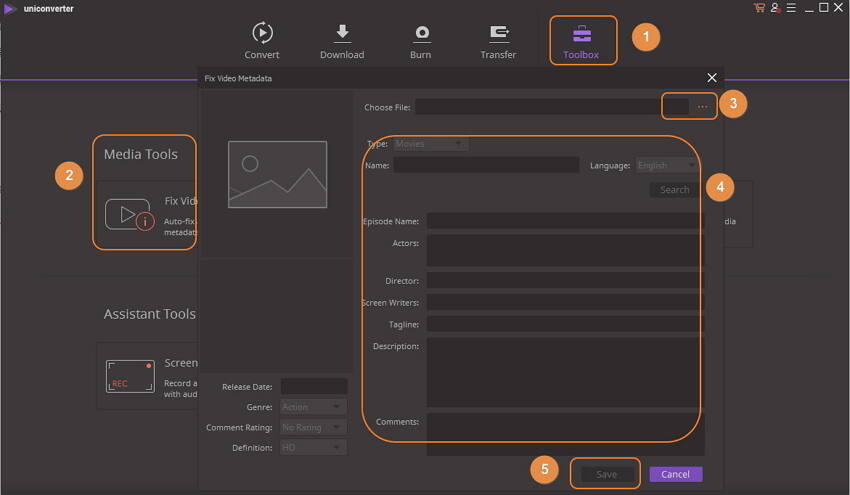
MKV Metadata toevoegen: Deze MKV tag editor stelt je ook in staat metadata in je video in te voegen. Als jouw videoproject een film of TV programma is, type je de videonaam gewoon in via het scherm "Metadata editen". Klik daarna op: Search. Je krijgt dan direct automatisch de metadata van het MKV-bestand. Je kunt de metadata hier ook bewerken. Als je video echter een home video is, kun je de gewenste metadata hier gewoon invoeren. Nadat je de metadata aan de MKV hebt toegevoegd, klik je de OK knop om het op te slaan.
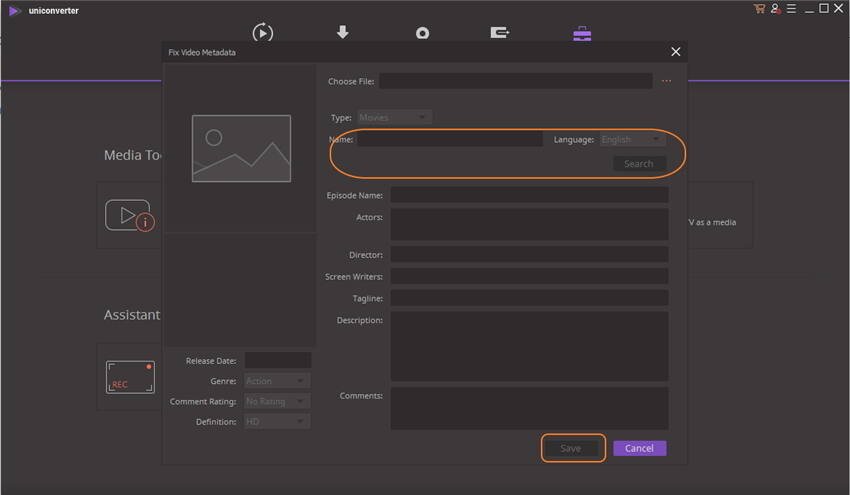
Deel 2. Gebruik VLC om gratis MKV Metadata te bewerken
Als het downloaden van software van derden geen werkbare optie voor je is, maar je ook geen geld wilt uitgeven om een programma te kopen, kun je ervoor kiezen jouw MKV metadata te bewerken met VLC Media Player. VLC Media Player, gemaakt door VideoLAN is een gratis mediaspeler die het afspelen van MKV bestanden ondersteunt en je de metadata laat bewerken.
Stappen voor het bewerken van MKV Metadata met VLC Media Player
Stap 1 Download, installeer en start VLC Media player op je computer.
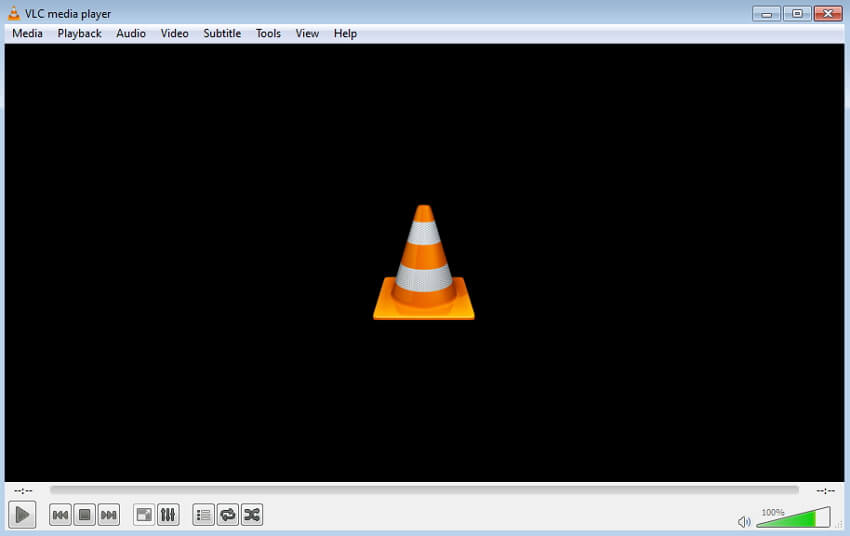
Stap 2 Open het gewenste MKV bestand.
Klik in het hoofdscherm op Media > Open File. Zoek op je PC het gewenste MKV bestand en open het.
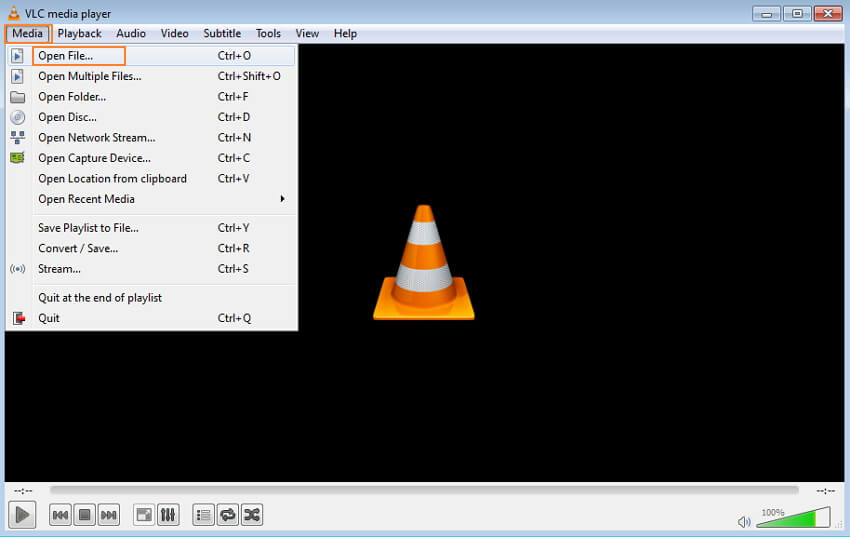
Step 3 Bewerk MKV metadata.
Kies in het hoofdscherm het tabblad Tools en vervolgens uit het drop-down menu de optie Media Information. Een nieuw venster opent en toont de bestandsgegevens. Gebruik de tabbladen General en Extra Metadata om de tags van je MKV bestanden te bewerken.
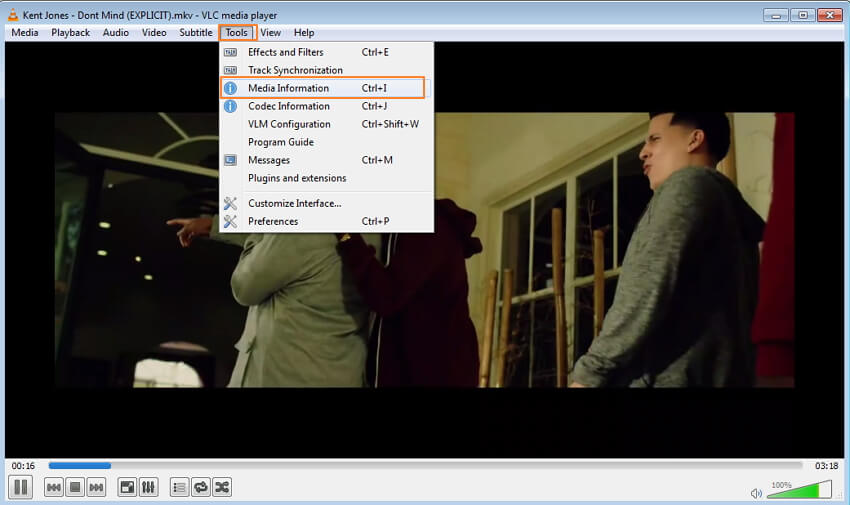
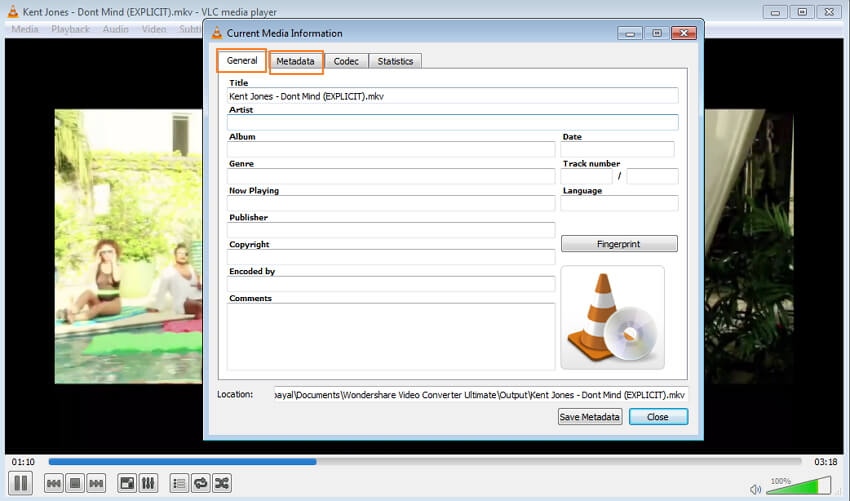
Voer tenslotte in waar je het bewerkte bestand wilt opslaan en klik op Save Metadata. Klik op Close om het bewerken af te ronden.
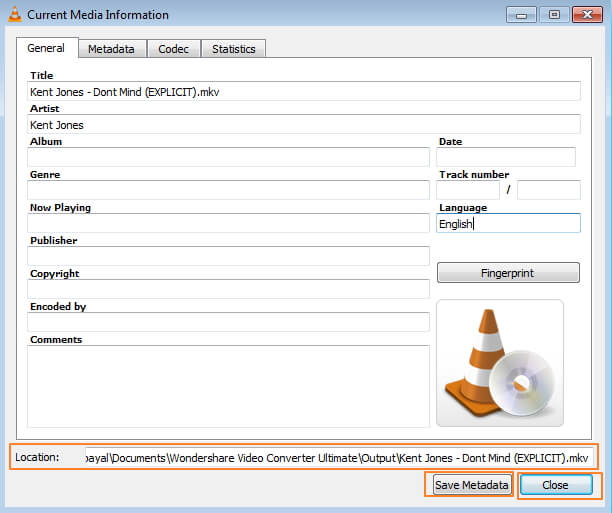
Nadelen van deze methode:
- Je moet een nieuwe mediaspeler installeren, naast de mediaspeler die je al op je PC hebt staan.
- VLC kan niet automatisch metadata zoeken en binnenhalen.
- Het proces is langzaam in vergelijking met andere (professionele) programma's.
